Kako isključiti pametna preuzimanja na YouTubeu i YouTube Musicu
Miscelanea / / April 02, 2023
Prilično smo disciplinirani kada je u pitanju brisanje bezvrijednih datoteka na našim telefonima. Dakle, tijekom rutinske provjere bili smo šokirani kada smo otkrili da YouTube zauzima oko 2 GB prostora za pohranu. Ubrzo smo otkrili da je krivac opcija Smart Downloads, koja je uključena prema zadanim postavkama. Vjerojatno će ukrasti i vaš prostor za pohranu. Stoga, evo kako isključiti pametna preuzimanja na YouTubeu i YouTube Musicu.

Ovo nije prvi put da svjedočimo notornom ponašanju aplikacije pri automatskom preuzimanju. Appleova aplikacija Podcast također je bila kriva za ovo. U ovom smo članku uključili kako izbrisati pametna preuzimanja na YouTubeu i YouTube glazbi. Moći ćete ih osloboditi prostora za pohranu na vašem Androidu ili iPhone nakon što ovo učinim. Započnimo.
Bilješka: Ovo je značajka samo za YouTube Premium. Dakle, ako nemate premium pretplatu, to neće utjecati na vas.
Što su pametna preuzimanja na YouTubeu
Dali smo značajki dovoljno štapa na početku ovog članka, ali ona sigurno nije besmislena. Ako imate stav "napuni, zatvori i zaboravi" prema pohrani na telefonu, YouTubeova pametna preuzimanja su vrijedna toga.

To je značajka koja automatski preuzima videozapise i glazbu koji bi vas najvjerojatnije zanimali, na temelju vaše povijesti gledanja. Stoga su na ovaj način videozapisi i glazba koje ćete najvjerojatnije sljedeći gledati dostupni izvan mreže. Također želimo ponoviti da je ova značajka dostupna samo na YouTube Premiumu.
Sada kada znamo o čemu se radi, pogledajmo kako je isključiti. Naposljetku, najvjerojatnije ste ovdje jer niste obožavatelj značajke.
Kako isključiti pametna preuzimanja na YouTubeu
Evo kako možete isključiti pametna preuzimanja u aplikaciji YouTube na iPhoneu i Androidu.
Korak 1: Otvorite aplikaciju YouTube i dodirnite ikonu Profilne slike.
Korak 2: Dodirnite Postavke.


Korak 3: Dodirnite "Pozadina i preuzimanja".
Korak 4: Isključite prekidač za pametna preuzimanja.
Time se sprječavaju automatska preuzimanja videozapisa na YouTubeu. Nadalje, nakon što isključite prekidač, sva će se postojeća pametna preuzimanja također izbrisati.


Međutim, ako samo želite izbrisati videozapise koje je preuzelo Smart Downloads, prijeđite na sljedeći odjeljak.
Izbrišite videozapise preuzete putem Smart Downloads na YouTubeu
Korak 1: Otvorite aplikaciju YouTube i dodirnite Knjižnica.
Korak 2: Sada dodirnite Preuzimanja.


Korak 3: Sada možete vidjeti odjeljak pod nazivom Pametna preuzimanja. Dodirnite ikonu s tri točke pored preuzetog videa.
Korak 4: Dodirnite "Izbriši iz preuzimanja".

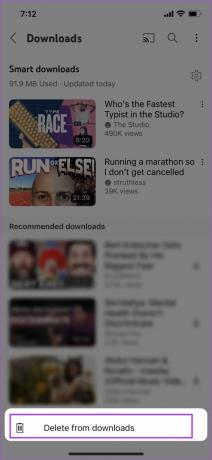
Međutim, ako vam se sviđa značajka i želite pronaći ravnotežu između korištenja pametnih preuzimanja i održavanja pohrane, možete prilagoditi postavke pametnih preuzimanja na YouTubeu.
Podesite postavke pametnih preuzimanja na YouTubeu da zauzimaju manje prostora
Evo kako možete ograničiti prostor za pohranu koji će koristiti Smart Downloads ili promijeniti kvalitetu preuzimanja tako da značajka na kraju ne zauzima puno prostora za pohranu.
Korak 1: Otvorite YouTube i dodirnite ikonu profila u gornjem desnom kutu.
Korak 2: Dodirnite Postavke.


Korak 3: Dodirnite "Pozadina i preuzimanja".
Korak 4: Sada odaberite "Prilagodi pametna preuzimanja".


Korak 5: Imate mogućnost automatske prilagodbe korištenja prostora za pohranu na temelju prostora za pohranu. Međutim, ako želite ručno postaviti ograničenje, dodirnite Prilagođeno.
Korak 6: Pomoću klizača možete postaviti ograničenje korištenja pohrane u aplikaciji YouTube.


Korak 7: Također možete podesiti kvalitetu preuzimanja odabirom "Kvaliteta pametnog preuzimanja", a zatim odabirom rezolucije preuzimanja.


Tako se nosite sa značajkom pametnog preuzimanja u aplikaciji YouTube na svojim iPhone i Android uređajima. Međutim, također smo spomenuli da je pametno preuzimanje dostupno i u aplikaciji YouTube Music, pa evo kako ga isključiti.
Kako onemogućiti pametna preuzimanja na YouTube Music
YouTubeova popratna glazbena aplikacija također ima značajku pametnog preuzimanja. Međutim, čini se da nije omogućeno prema zadanim postavkama na našem uređaju. Ipak, evo kako to isto isključiti.
Korak 1: Otvorite YouTube Music i dodirnite ikonu profila u gornjem desnom kutu.
Korak 2: Dodirnite Preuzimanja.


Korak 3: Dodirnite ikonu Postavke na gornjoj vrpci.
Korak 4: Isključite prekidač za pametna preuzimanja.
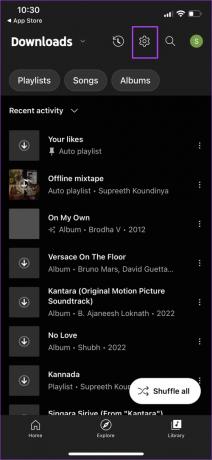

Ovako možete isključiti pametna preuzimanja na YouTube Musicu. Međutim, ako i dalje želite koristiti ovu značajku, pazeći na prostor za pohranu, možete podesiti Postavke pametnog preuzimanja na YouTube Musicu da zauzimaju manje prostora.
Podesite postavke pametnog preuzimanja
Korak 1: Otvorite YouTube Music i dodirnite ikonu profila u gornjem desnom kutu.
Korak 2: Dodirnite Preuzimanja.


Korak 3: Dodirnite ikonu Postavke u gornjem desnom kutu.
Korak 4: Možete pronaći klizač za podešavanje i ograničavanje prostora za pohranu koji zauzima YouTube Music.


Ili također možete odabrati opcije Audio Quality i Video Quality kako biste odabrali određenu rezoluciju preuzimanja.
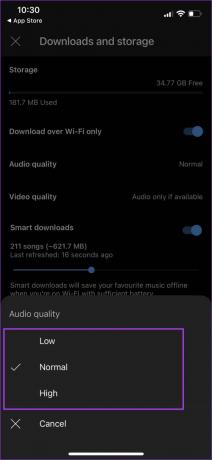

Eto, to je sve što trebate znati o tome kako isključiti pametna preuzimanja na YouTubeu i aplikaciji YouTube Music. Međutim, ako imate još pitanja, možete pogledati odjeljak FAQ u nastavku.
Česta pitanja o YouTube pametnim preuzimanjima
Ne. YouTube Smart Downloads nije dostupan na besplatnoj verziji YouTubea.
YouTube osigurava preuzimanje samo sadržaja koji može dobro stati unutar vaših ograničenja pohrane.
Broj automatski preuzetih videozapisa ovisi o postavljenom ograničenju pohrane i razlučivosti videozapisa.
Zaustavi automatska preuzimanja
Nadamo se da vam je ovaj članak pomogao da isključite pametna preuzimanja na YouTubeu i YouTube Musicu i da ste uštedjeli prostor za pohranu. Međutim, ako imate još problema na YouTubeu i YouTube Musicu, pogledajte naše vodiče na popravak YouTubea koji ne radi na Androidu i iPhone.
Zadnji put ažurirano 27. ožujka 2023
Gornji članak može sadržavati pridružene veze koje pomažu u podršci Guiding Tech. Međutim, to ne utječe na naš urednički integritet. Sadržaj ostaje nepristran i autentičan.


